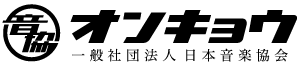【先生登録・マイページ作成について】
1、トップページ「新規登録」クリック 2、新規登録ページで「ユーザー名」「お名前(姓・名)」「メール」を入力、利用規約にチェック 3、入力したメールアドレス宛に届いたユーザー名とパスワードでログイン 4、マイページにアクセス 5、一般会員から先生に変更するための申請を行う
【変更申請のやり方】
- ①【会員メニュー】個人連絡ページをクリック
- ②左端の「新しいメッセージ」をクリック
- ③送り先を「レッスン事務局」として
- ④メッセージを送る
- ⑤宛先:レッスン事務局
- ⑥件名:一般会員から先生に変更
- ⑦メッセージ:10文字以上入力して送信 (例)一般会員から先生へ変更申請
6、先生に変更完了の通知が届く(1~3日以内) 7、先生に変更後 サイト下部「先生メニュー」の「マイページ作成・編集」をクリック 8、自身のプロフィールを入力 ※必須項目以外は任意ですが、できるだけ多くの情報を入力 ⇒途中で保存する場合は「下書き保存」 ⇒公開する場合は、「レビュー待ちとして送信」
【スケジュール入力・編集について】
1、サイト下部「先生メニュー」の「先生用スケジュール編集」をクリック 2、自分が対応可能な時間帯を選択⇒色が変わる⇒左下の「更新」ボタン⇒スケジュール確定 3、ユーザーから予約が入ると、登録時のメールアドレスに通知が届く ※「先生メニュー」の先生用予約済み情報から予約状況が確認可能 4、ZOOMのミーティングURL自動生成 5、当日を待つ